El comercio electrónico no es nada sin una forma de realizar los pagos. Obviamente, es un elemento crucial, lo que significa que también querrás considerar qué pasarela de pago utilizas. Hay varios contendientes permanentes a tener en cuenta, pero WooCommerce Payments merece la pena, especialmente si utilizas el plugin.
Mira Nuestro Videotutorial sobre los Pagos en WooCommerce
El plugin integrará WooCommerce Payments con tu sitio de la manera más óptima y te dará la funcionalidad que necesitas para aceptar pagos. Aunque es sencillo de configurar y utilizar, no todo es lo que parece, y lo detallaremos en este artículo.
En el resto del artículo, vamos a hablar de WooCommerce Payments y de cómo utilizarlo. También lo compararemos con otras pasarelas populares. Pero primero vamos a hablar de los requisitos que debe tener una pasarela.
¿Por qué es buena una pasarela de pago de comercio electrónico?
En el comercio electrónico, la mayor parte de la atención se dirige a la relación cliente-empresa. Esto está muy bien, pero hay otra parte clave de la cadena que necesita tu atención: la pasarela de pago que elijas.
Se trata de un software que conecta el botón del frontend de tu sitio para iniciar una compra, y (en última instancia) tu cuenta bancaria. Cuando llegas al punto del proceso de compra en el que tienes que introducir tus datos de facturación, ésta es la pasarela de pago en acción.
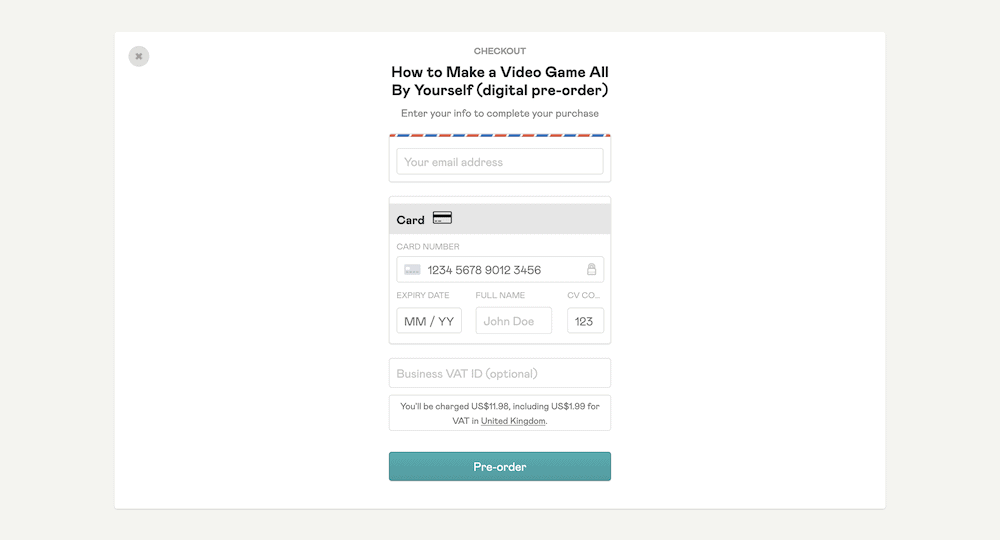
Dado que la pasarela se encargará de la importante tarea de procesar los pagos, debe tener algunos elementos clave:
- La disponibilidad: Esto tiene dos puntos. Necesitarás saber que la pasarela está disponible no sólo en el país de tu negocio, sino en el de tu público objetivo. Si tienes un negocio en todo el mundo, la pasarela tendrá que estar disponible en todos esos países.
- Cargos por transacción que no sean elevados: Si una pasarela cumple la mayoría de los requisitos, pero te cobra un dineral por procesar las transacciones, te va a costar mucho. Querrás el conjunto de cargos más rentable que puedas reunir de tu pasarela.
- Interfaz intuitiva y sencilla: No hace falta decir que una bonita interfaz de usuario (UI) que ofrezca un diseño lógico es una ventaja para cualquier aplicación. Para una pasarela, será la diferencia entre un carrito abandonado y una venta completa.
- Integración con tu solución de comercio electrónico: Como usuario de WooCommerce, la pasarela de pago que elijas debe ser compatible. Sin ella, no podrás procesar los pagos en absoluto.
Aunque hablaremos de varias pasarelas de pago que cumplen todos estos requisitos, hay una en la que queremos centrarnos a lo largo de este artículo. Lo veremos a continuación.
Presentación de WooCommerce Payments
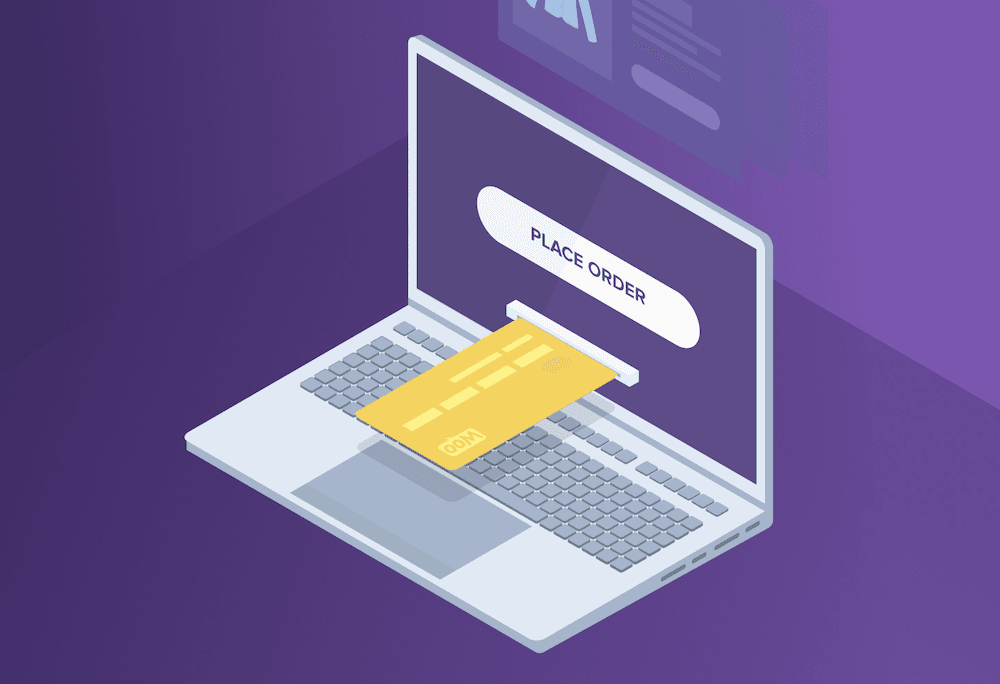
Si utilizas WooCommerce como plataforma de comercio electrónico, y aprovechas el alojamiento de WooCommerce, tiene sentido integrar WooCommerce Payments en tu sitio. Es la pasarela de pago «oficial» de la plataforma, y viene con una serie de características impresionantes:
- Utiliza un modelo de pago por uso (PAYG) para las transacciones (más sobre esto en breve).
- La extensión ofrece una integración total con WooCommerce.
- Podrás hacer un seguimiento de los pagos desde el panel de control de WordPress.
- WooCommerce Payments ofrece soporte multidivisa: más de 135 opciones a tu disposición.
Como es de esperar, WooCommerce Payments es un producto de Automattic. Esto significa que obtienes el máximo nivel de integración con WooCommerce y WordPress, lo que es tentador para una tienda en esas plataformas.
De hecho, es la única pasarela de pago que puede ofrecer este nivel de integración. Sin embargo, esto no se limita a WooCommerce. También puedes integrarte con otras extensiones de formas que normalmente no podrías. Por ejemplo, toma las WooCommerce Subscriptions:
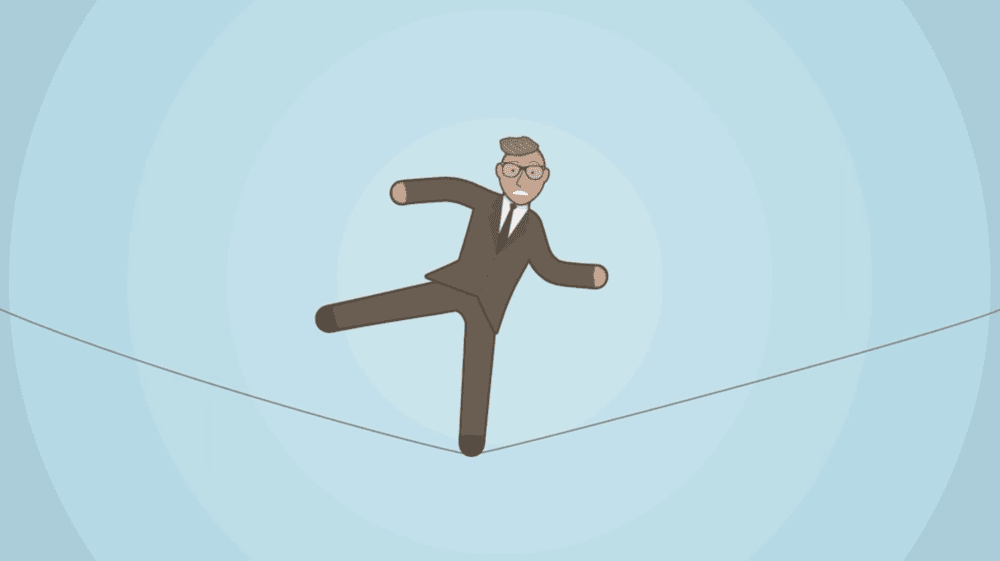
Si utilizas esto y WooCommerce Payments, puedes manejar esas suscripciones dentro de WordPress de una manera que ninguna otra solución puede.
En cuanto a los requisitos técnicos, necesitarás una instalación de WordPress y una configuración del servidor a la altura, lo que suele significar al menos PHP 7.0, WordPress 5.7 y WooCommerce 4.8.
Sin embargo, también necesitarás un certificado Secure Sockets Layer (SSL) para utilizar la pasarela en «modo vivo», y un negocio con sede en uno de los 18 países admitidos. También es necesaria una cuenta de WordPress.com. El plugin Jetpack ayuda a realizar transacciones y servicios de enlace y es una forma fácil de conectarse a WordPress.com. Dicho esto, no es necesario tener JetPack instalado, ya que puedes conectarte a WordPress.com con o sin el plugin.
En cuanto a los costes de las transacciones, dependen de tu país, aunque te darás cuenta de que son similares a los de otra popular pasarela de pago, Stripe. Esto se debe a que WooCommerce Payments es una versión «de marca blanca» de Stripe. Hablaremos más sobre esto un poco más adelante.
¿Por qué utilizar WooCommerce Payments en lugar de otras pasarelas?
Con la plétora de pasarelas disponibles para los usuarios de WooCommerce, tiene que haber algo especial en WooCommerce Payments para atraer a los usuarios.
Podemos señalar algunas razones por las que querrías optar por esta solución:
- Obtendrás el mayor nivel de integración con WordPress y WooCommerce. De hecho, es casi perfecta y ninguna otra pasarela podrá igualarla.
- Debido al funcionamiento de WooCommerce, también puedes gestionar todos los aspectos de tus pagos desde el panel de control de WordPress, sin necesidad de acceder a una aplicación de terceros.
- Como la pasarela está construida sobre Stripe, es robusta, sólida como una roca y popular.
- Por extensión, la forma de integrar tu pasarela de Stripe con servicios de terceros debería ser similar para WooCommerce Payments.
En general, la principal razón por la que querrás utilizar WooCommerce Payments es por la estrecha integración de Automattic. Aun así, merece la pena explorar cómo se compara WooCommerce Payments con la competencia. Echemos un vistazo a algunos de ellos en la siguiente sección.
Otras 4 pasarelas de pago líderes para WooCommerce
Aunque hay innumerables pasarelas de pago entre las que elegir, aquí tenemos cuatro para contrastar con WooCommerce Payments.
Sin embargo, la primera te resultará familiar por una buena razón que explicaremos. Empecemos con la pasarela de Stripe, ya que es el núcleo de lo que hace WooCommerce Payments.
1. Stripe
En primer lugar, Stripe. Esta será una pasarela familiar para muchos, gracias a la cuota de mercado de Stripe, su popularidad, su conjunto de características y sus bajas tasas de transacción.
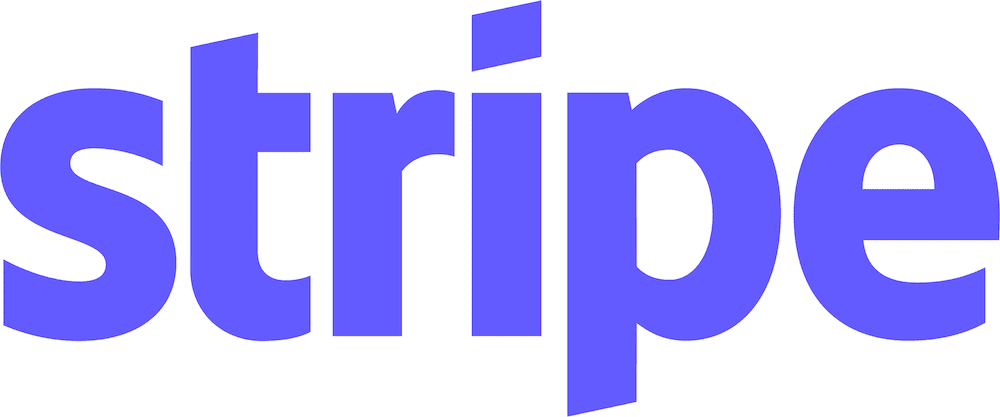
WooCommerce Payments obtiene su genealogía de Stripe, ya que es una versión de marca blanca de la pasarela. Esto significa que la marca Stripe se elimina y se sustituye por la de WooCommerce. A partir de ahí, Automattic realiza más cambios para integrarlo en WordPress y WooCommerce.
Esto significa que aunque Stripe y WooCommerce Payments comparten el mismo núcleo y arquitectura, ambas soluciones pueden parecer diferentes. De hecho, Stripe ya está en WooCommerce como pasarela de pago por defecto. Como tal, ofrece algunas diferencias:
- Puedes utilizar Stripe en más países, ya que es una solución más madura.
- No habrá tanta integración entre WordPress y su pasarela. Sin embargo, seguirá siendo adecuada, dado que es una opción por defecto dentro de WooCommerce.
Sugeriríamos que el primer punto aquí va a ser la razón por la que los usuarios optan por Stripe. Cuando se trata de Stripe frente a WooCommerce Payments, tendrás que decidir entre la disponibilidad de países y la integración con WordPress. Lo que más favorezca te ayudará a tomar tu decisión.
2. PayPal
Para los que tengan la edad suficiente para recordarlo, PayPal fue una revelación cuando apareció por primera vez. Fue la forma número uno de procesar transacciones y mover dinero en Internet durante mucho tiempo. Aunque hoy en día hay mucha más competencia, todavía puede dar la mano a las mayores soluciones del sector.
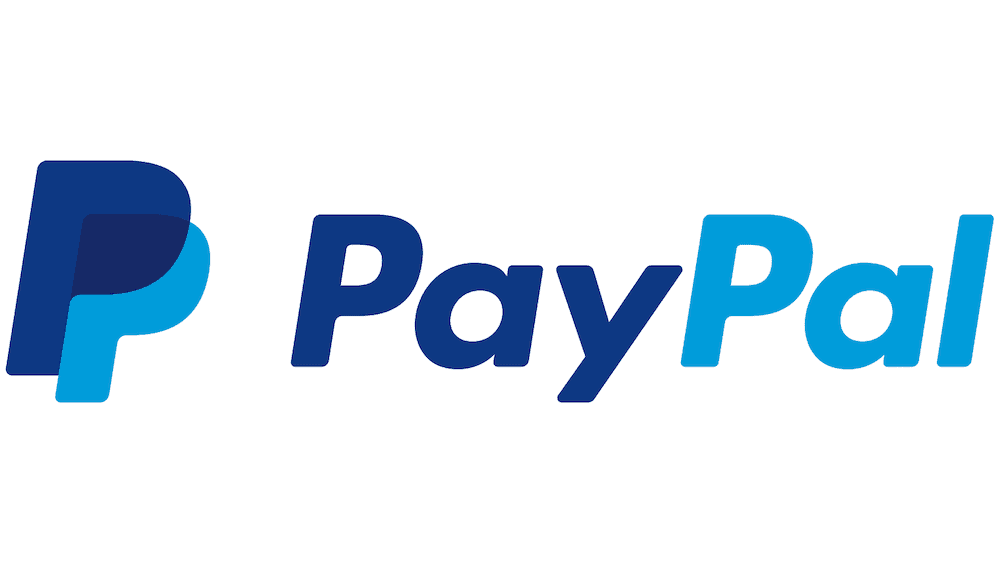
Es una pasarela de pago madura y funcional que ofrece una serie de características interesantes:
- Tiene la infraestructura y la fiabilidad que se espera de una pasarela de primer nivel.
- Hay mucha flexibilidad en la funcionalidad de procesamiento de pagos. Por ejemplo, puedes implementar el Pago en 3 de PayPal: una forma de dividir un pago grande en tres plazos diferentes.
- Aunque tendrás que utilizar un panel de control de terceros para gestionar tus transacciones, es intuitivo, rico en funciones y de aspecto limpio.
La flexibilidad de PayPal es la razón por la que ganaría a WooCommerce Payments. Pagar en 3 es bienvenido para los usuarios finales, y el proceso de pago es familiar y fácil de usar.
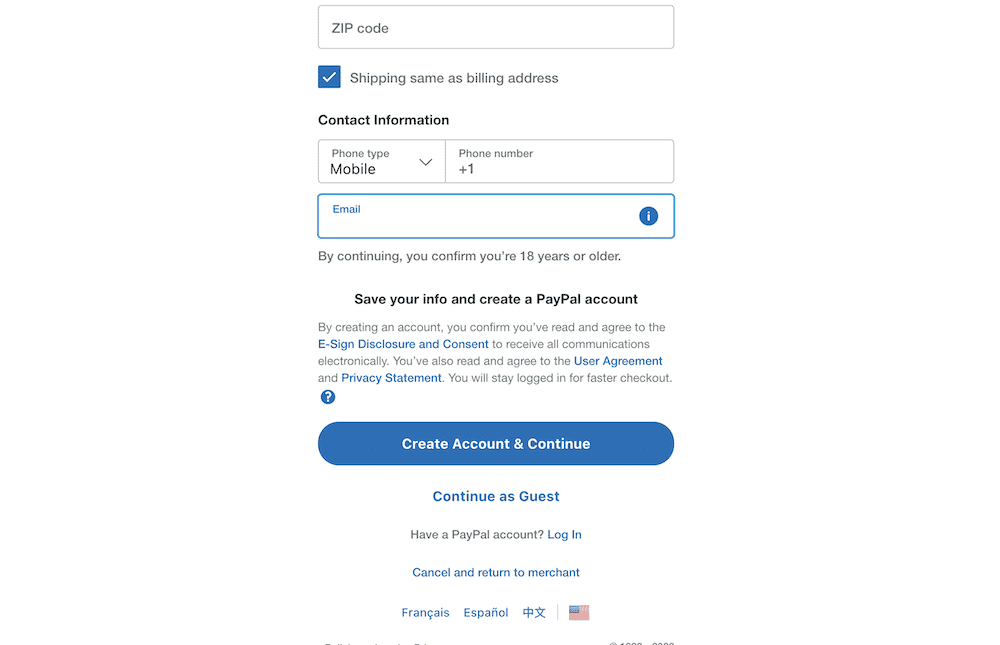
Además, puedes configurar pagos recurrentes y suscripciones sin necesidad de una extensión. Hablando de eso, gran parte de la web ya está preparada para tratar con PayPal. Muchos usuarios ya tendrán cuentas de PayPal, listas para funcionar.
Sin embargo, las tarifas de transacción y de vendedor de PayPal tienen fama de ser a veces confusas. Hay todo un micrositio dedicado a enumerarlas y explicarlas. Esto es parte de la razón por la que se cambió de PayPal en primer lugar.
Además, el servicio de atención al cliente es poco convincente en algunos momentos, especialmente en lo que respecta a la resolución de disputas. Aunque esto no te impedirá usar PayPal, debería hacerte considerar si merece la pena la molestia.
Lee nuestra comparación a fondo de Stripe vs PayPal, si deseas saber más.
3. Square
Los usuarios de WordPress conocerán a Square casi como una especie de competidor: es el propietario de la solución de creación de sitios web Weebly. Por supuesto, Square es una fantástica pasarela de pago por derecho propio.
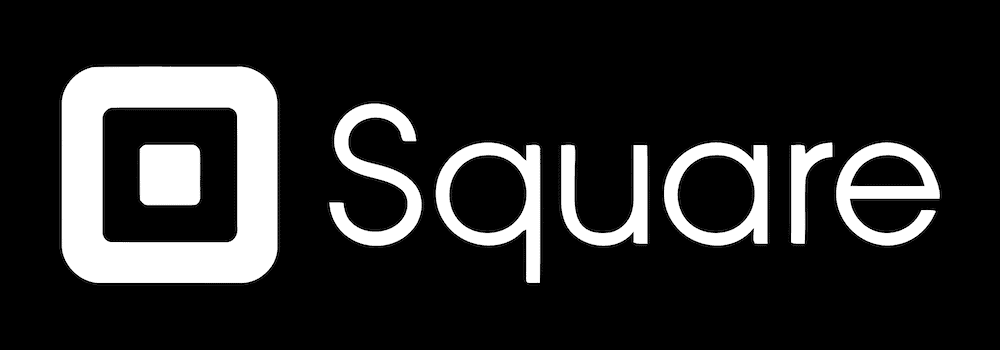
Hay algunas razones por las que los usuarios recurrirán a Square en lugar de a otras soluciones:
- Para empezar, se tarda unos minutos en configurarlo, y la facilidad de uso en el día a día es alta.
- El servicio de Cheques Square te permite acceder a tu dinero rápidamente. Esto es importante para la comodidad y la confianza.
- Las comisiones por transacción no son complicadas y son bajas (hablaremos de esto en un momento).
Todo ello hace que Square sea una de las principales pasarelas de pago disponibles. Sin embargo, sugeriríamos que Square es mejor para las transacciones en persona, en el punto de venta (PoS). Muchas empresas utilizarán el software y el hardware de Square para realizar sus pagos, y nosotros estamos de acuerdo.
Aun así, es una sólida pasarela de pago que también tiene integración con WooCommerce, pero en menor grado que WooCommerce Payments.
En cuanto a los cargos por transacción, es súper sencillo. Teniendo en cuenta un usuario estadounidense, pagarás un 2,9% más un cargo de 0,30$ por cada transacción. Hay otras tarifas dependiendo de cómo utilices Square, pero en su mayor parte, sabrás exactamente lo que pagarás en cada venta.
Lee nuestra comparación en profundidad de Stripe vs Square.
4. Authorize.net
Aunque Visa gestiona Authorize.net, es una empresa atípica en lo que respecta a las pasarelas de pago. Sin embargo, no es pobre en características o funcionalidad.

De hecho, hay muchos aspectos positivos en el uso de Authorize.net como pasarela de pago:
- Es flexible en cuanto a dónde puedes recibir los pagos. Para las tiendas de WooCommerce, esto no va a importar demasiado, pero esto significa que Authorize.net es escalable con tus necesidades.
- Puedes ofrecer muchos tipos de pago, no sólo Visa. Por ejemplo, puedes aceptar la mayoría de las tarjetas de crédito, junto con Apple Pay, Visa Pay y más. Incluso PayPal es una opción.
- Dispones de herramientas de seguridad para protegerte a ti y a tus clientes. La protección avanzada contra el fraude está integrada en la pasarela y, por extensión, en tu proceso de compra.
El único punto conflictivo de Authorize.net es el precio. Aunque los gastos de transacción son estándar, del 2,9%, más un gasto de gestión de 0,30 dólares, también tendrás que pagar una cuota de 25 dólares al mes para acceder a Authorize.net.
Si ya tienes una cuenta de comerciante, seguirás teniendo que pagar 25 dólares al mes, pero los cargos por transacción bajan a 0,10 dólares por transacción. Esto puede ser beneficioso si tienes la infraestructura preparada. Sin embargo, a pesar de los aspectos positivos, podrías estar mejor con otra pasarela de pago que ofrezca más por menos gasto.
¿Cómo instalar WooCommerce Payments?
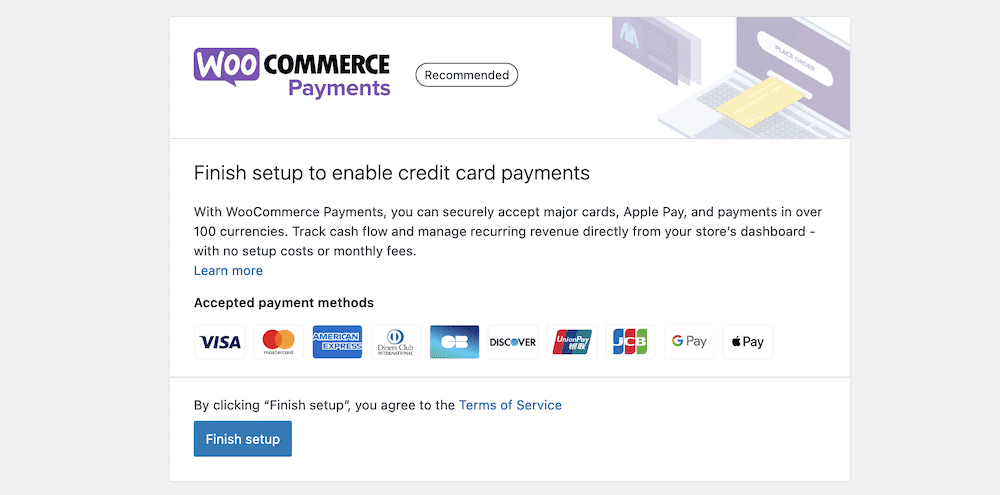
En general, el proceso de instalación de WooCommerce Payments es muy parecido al de cualquier otro plugin de WordPress. Sin embargo, la extensión te pide que completes algunos otros pasos antes de continuar:
- Tendrás que tener una cuenta de WordPress.com para que la seguridad esté centrada en Automattic.
- Tendrás que verificar los datos de tu negocio y de los pagos antes de poder seguir utilizando la extensión.
- Para el uso en vivo, tu sitio también necesitará un certificado SSL que esté activo.
Debido al requisito de WordPress.com (y por extensión, de Jetpack), no podrás utilizar WooCommerce Payments en un servidor local. Esto es una molestia, y probablemente sea un punto de fricción para muchos, a menos que seas un desarrollador de WordPress que pueda editar los archivos para eludir la configuración del modo en vivo de forma temporal.
Si quieres utilizar WooCommerce Payments, tendrás que entender este concepto crucial. Sin embargo, el proceso para cada uno de ellos es sencillo. La conexión con WordPress.com requiere un simple clic a través del botón de aprobación:
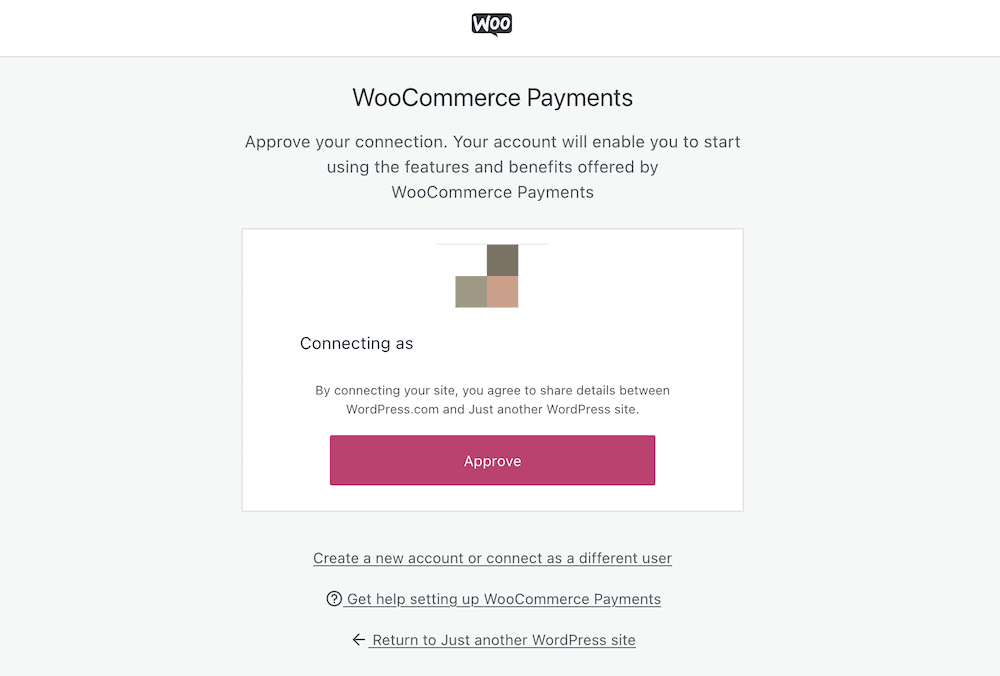
…y luego introducir un número de teléfono y una dirección de correo electrónico:
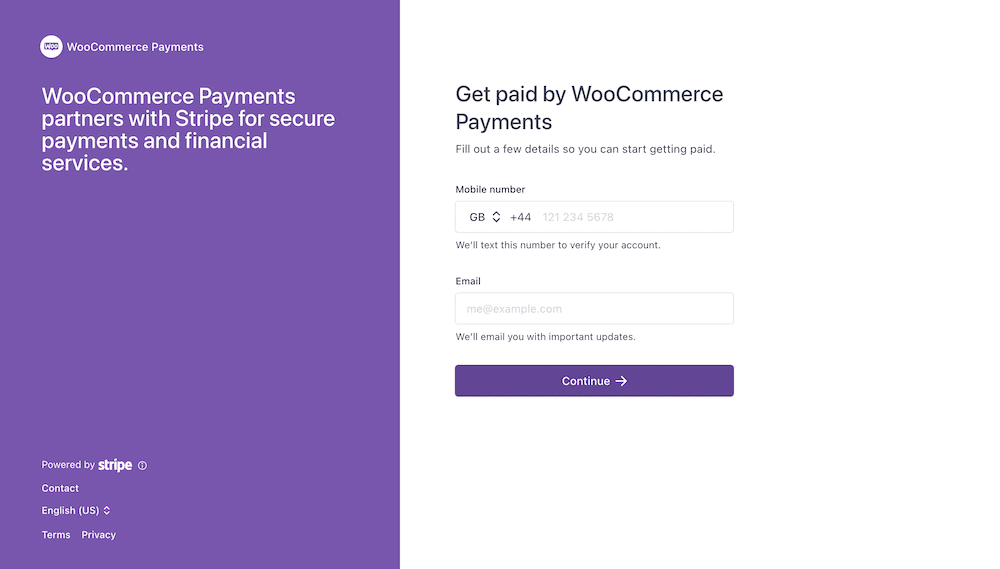
La parte del proceso de Stripe te pide algunos datos personales sobre tu negocio, junto con una cuenta bancaria activa para tu negocio:
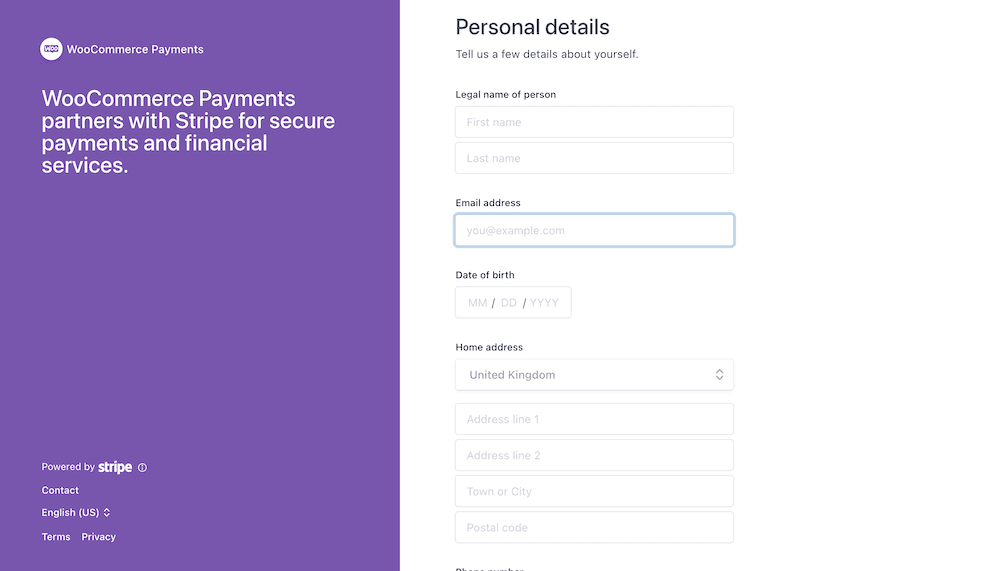
Cuando completes este proceso, estarás listo para adentrarte en la interfaz de WooCommerce Payments.
¿Cómo utilizar WooCommerce Payments?
Aunque WooCommerce Payments es una solución sencilla de utilizar, hay mucho que hacer en sus distintas pantallas. En las siguientes secciones, hablaremos de algunas de ellas y de cómo debes configurar y utilizar la extensión.
Visión general de la cuenta
La primera pantalla que verás como nuevo usuario de WooCommerce Payments es la de Visión General:
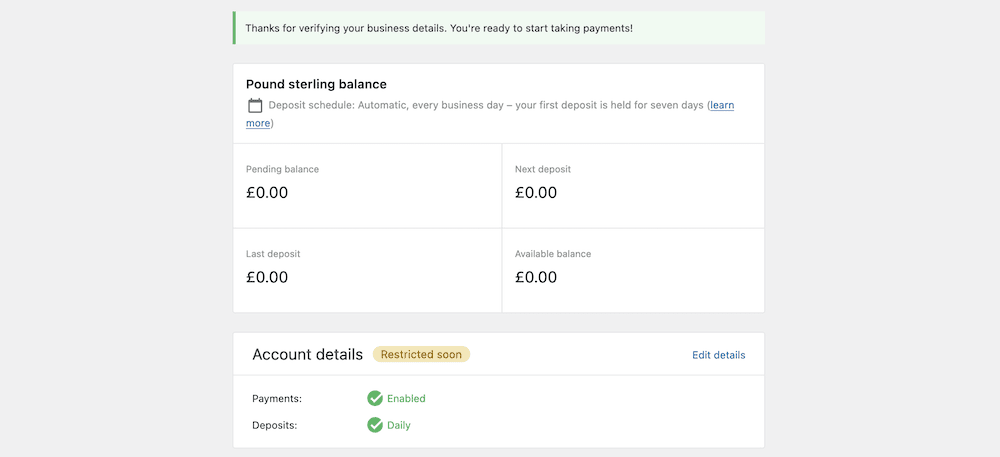
El primer panel aquí muestra tu saldo general, pero también ofrece algunos detalles adicionales. Por ejemplo, puedes ver el saldo disponible, que siempre es útil, pero también puedes ver el saldo pendiente.
Esto ofrecerá valor una vez que tengas un número de transacciones para tu tienda. Por supuesto, algunas transacciones no se procesarán al mismo tiempo que otras, así que es bueno que puedas distinguir los saldos.
También puedes ver las cifras de los últimos y próximos ingresos. Esto va a ser relevante junto con la configuración del calendario de depósitos por encima de esas cifras. Verás un resumen «de un vistazo» de tu programa de ingresos – el valor por defecto es un ingreso automático en tu cuenta bancaria cada día.
Debajo de esto está la información de los detalles de tu cuenta:
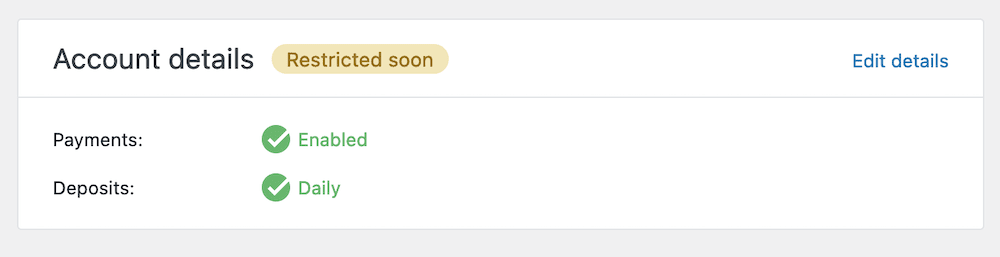
En pocas palabras, se trata de un resumen de si tienes pagos configurados -que deberías- y de tu frecuencia de depósito. Este es un buen momento para hablar de más ajustes para tu cuenta de WooCommerce Payments, así que lo haremos a continuación.
Ajustes
El enlace Configuración de Pagos de WooCommerce te llevará a WooCommerce > Configuración > Pagos. Es aquí donde verás unas cuantas secciones y casillas de verificación que te ayudarán a seguir configurando la extensión:
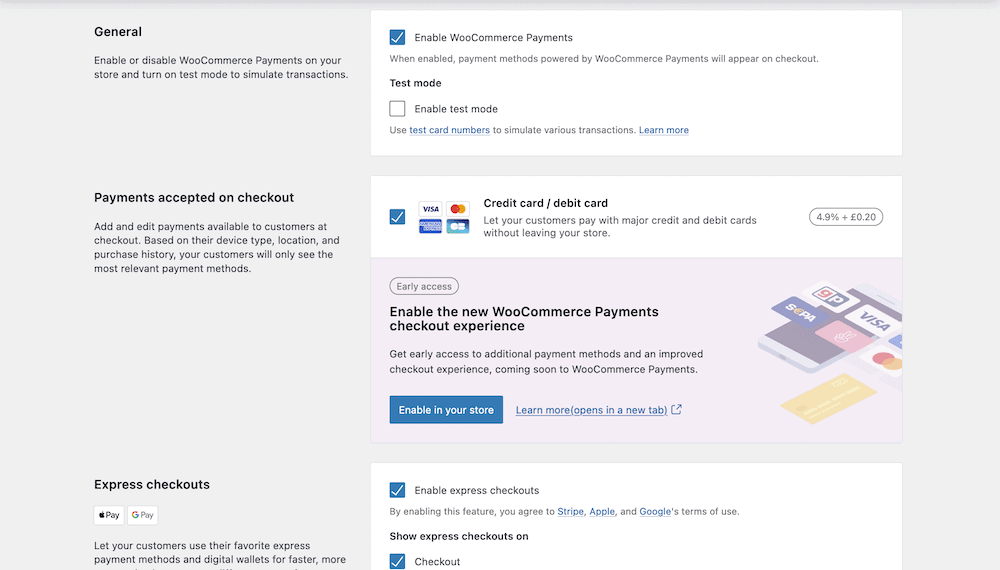
Aquí hay cuatro secciones diferentes:
- Generalidades: Puedes habilitar la extensión aquí, y también habilitar un modo de prueba restringido para uso local.
- Pagos aceptados en el pago: Esta sección ofrece una simple casilla de verificación para permitirte habilitar las tarjetas de crédito y débito.
- Pagos exprés: También puedes habilitar Apple Pay y Google Pay, además de decidir en qué páginas puede acceder el usuario.
- Transacciones y depósitos: Estos ajustes te permiten ofrecer al usuario una experiencia de pago y transacciones sin problemas, entre otras opciones.
Dentro de esta última sección, puedes permitir que un usuario pague con una instancia guardada de una tarjeta para agilizar el pago. También puedes autorizar una tarjeta y capturarla más tarde. Esto es más un beneficio para el usuario, porque puede realizar el pago con un proceso menos estricto.
Sin embargo, el último campo -el extracto bancario del cliente- merece algo más de atención antes de seguir adelante.
Descriptores del extracto bancario
Cuando realices una compra, tu extracto bancario mostrará un nombre claro y definido de la empresa con la que haces negocios. Puedes establecer esto también dentro de WooCommerce Payments utilizando el campo Extracto bancario del cliente:
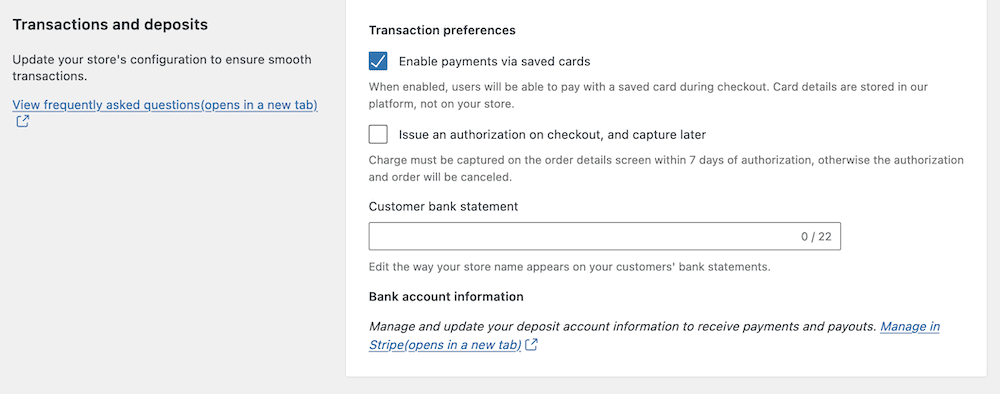
Hay algunos requisitos que deberás cumplir cuando establezcas este nombre:
- Debes utilizar no menos de cinco ni más de 22 caracteres latinos.
- Debe contener al menos una letra y cero caracteres especiales.
- El descriptor debe reflejar el nombre de tu negocio de forma transparente para el cliente.
En la mayoría de las situaciones, te recomendamos que utilices el nombre de tu empresa o la dirección de tu sitio web. Si necesitas utilizar un descriptor diferente, debes dejarlo claro al usuario en el momento de la compra.
Tipos de transacción
La pantalla Pagos > Transacciones te mostrará una lista de tus transacciones actuales. Aquí hay algunos detalles que hay que tener en cuenta, pero queremos prestar especial atención a los diferentes tipos de transacciones que verás.
Algunas de estas opciones pueden causar confusión al principio, ya que es fácil malinterpretar lo que representan. A continuación te explicamos para qué sirve cada opción:
- Depósito: Se trata de una transferencia desde el saldo de tu WooCommerce a la cuenta bancaria que hayas diseñado. Es un retiro en lo que a ti respecta. Puedes ver todos tus depósitos a través de la página Pagos > Depósitos.
- Cargo: Cuando un cliente realiza una compra, recibe un cargo: es un registro de su pago completo.
- Reembolso: Es cuando has tenido que devolver un cargo a la tarjeta del cliente.
- Disputa: Si un cliente quiere cuestionar un cargo tuyo, se llama disputa, y se registra como un tipo de transacción específico.
- Anulación de la disputa: Considera esto como una declaración de «no culpabilidad» por tu parte. Es un reconocimiento de que tenías razón y el cliente presentó una reclamación de disputa no válida.
Deberíamos hablar más de las disputas porque te las encontrarás a intervalos regulares (aunque no comunes). Verás todas las disputas actuales a través de la pantalla Pagos > Disputas.
Por lo general, se trata de un mediador entre tu cliente y tú. La pantalla dentro de Pagos de WooCommerce te permite ver la naturaleza de la disputa, y responder a ella cuando sea necesario. Tendrás dos opciones:
- Aceptar la disputa: Esto lleva a cabo un reembolso al cliente y resuelve la disputa.
- Impugnar la disputa: Stripe te pedirá que aportes pruebas de tu posición. A partir de ahí, podrás trabajar para seguir resolviendo la disputa.
La esperanza es que utilices la pantalla de Disputas muy pocas veces, si es que lo haces. Sin embargo, cuando tengas que aventurarte en ella, el flujo de trabajo es intuitivo y no debería quitarte mucho tiempo.
Resumen
Si un sitio de comercio electrónico no tiene un sistema de pago, es casi como un «lookbook» de productos. Por ello, querrás que tu sitio de WooCommerce tenga una etapa de pago robusta que sea fácil de usar y de navegar. Automattic te respalda con la extensión de Pagos de WooCommerce.
Aunque es un complemento para WordPress y WooCommerce, la extensión es de primera mano. Esto significa que ofrece compatibilidad e integración explícitas con la solución de comercio electrónico número uno del mercado. Además, la funcionalidad está impulsada por la fantástica pasarela de Stripe, por lo que tanto tú como tus usuarios podéis garantizar un pago libre de problemas.
¿Crees que WooCommerce Payments puede mantenerse en pie frente a la competencia? Comparte tu opinión con nosotros en la sección de comentarios más abajo



Deja una respuesta